
Dọn rác iPhone không chỉ giúp giải phóng dung lượng mà còn cải thiện tốc độ hoạt động của máy và ngăn chặn tình trạng đầy bộ nhớ. Có nhiều phương pháp dọn rác miễn phí, từ việc xóa cache và tắt ứng dụng, đến việc sử dụng các phần mềm hỗ trợ. Hãy cùng Viện Di Động khám phá những cách dọn bộ nhớ iPhone hiệu quả và đơn giản nhất để thiết bị của bạn luôn hoạt động mượt mà!
Nội dung bài viết
- 1. Dọn rác iPhone là gì?
- 2. Dọn rác iPhone để làm gì?
- 3. Khi nào cần dọn rác iPhone?
- 4. Cách dọn rác iPhone đơn giản và hiệu quả nhất
- 4.1 Xoá bớt ứng dụng không cần thiết
- 4.2 Dọn dẹp lịch sử duyệt web và bộ nhớ cache của safari
- 4.3 Sử dụng ứng dụng dọn dẹp và tối ưu dung lượng iPhone
- 4.4 Giải phóng bộ nhớ Ram để tăng hiệu suất thiết bị
- 4.5 Tắt tính năng làm mới ứng dụng trong nền
- 4.6 Loại bỏ ứng dụng không cần thiết trong mục “khác”
- 4.7 Khởi động lại thiết bị để làm mới hệ thống
- 4.8 Xoá bớt ảnh, tin nhắn và ứng dụng không sử dụng
- 4.9 Kích hoạt chế độ Offload Unused Apps
- 4.10 Vô hiệu hóa Background App Refresh
- 4.11 Cập nhật hệ điều hành iOS lên phiên bản mới nhất
- 4.12 Sử dụng phần mềm dọn rác iPhone
- 5. Những phần mềm dọn rác miễn phí, mới nhất
- 6. Lưu ý khi dọn rác iPhone
- 7. Kết luận:
1. Dọn rác iPhone là gì?
Dọn rác iPhone là quá trình loại bỏ các dữ liệu không cần thiết, tạm thời hoặc dư thừa trên thiết bị iPhone để giải phóng dung lượng bộ nhớ và cải thiện hiệu suất hoạt động.
Các loại dữ liệu thường được xem là rác bao gồm:
- Tập tin tạm thời: Do các ứng dụng tạo ra trong quá trình sử dụng.
- Lịch sử duyệt web: Dữ liệu từ trình duyệt Safari, bao gồm các trang đã truy cập và cache.
- Ảnh và video trùng lặp: Các bức ảnh hoặc video không cần thiết có thể chiếm nhiều dung lượng.
- Ứng dụng không sử dụng: Các ứng dụng không còn cần thiết hoặc ít được mở.
- Dữ liệu trong mục “Khác”: Bao gồm các loại dữ liệu không thể xác định khác, thường chiếm dung lượng lớn.
Việc dọn rác giúp cải thiện khả năng xử lý của thiết bị, hạn chế tình trạng giật, lag, tăng tốc độ truy cập và kéo dài tuổi thọ pin.
2. Dọn rác iPhone để làm gì?
Dọn rác iPhone giúp cải thiện và tối ưu hóa hiệu suất của thiết bị. Dưới đây là một số lý do chính để thực hiện việc này:
- Tăng Tốc Độ Thiết Bị: Giải phóng bộ nhớ, xóa các tập tin rác giúp tăng tốc độ xử lý và giảm độ trễ khi sử dụng.
- Giải Phóng Dung Lượng Lưu Trữ: Tối ưu hóa không gian xóa bỏ các dữ liệu không cần thiết giúp bạn có thêm không gian để lưu trữ ảnh, video, và ứng dụng quan trọng.
- Cải Thiện Hiệu Suất Pin: Tiết kiệm năng lượng giảm tải cho hệ thống có thể kéo dài thời gian sử dụng pin.
- Tăng Cường Bảo Mật: Xóa dữ liệu nhạy cảm giúp dọn dẹp lịch sử duyệt web và thông tin không cần thiết giúp bảo vệ quyền riêng tư.
- Nâng Cao Trải Nghiệm Người Dùng: Giao diện mượt mà hơn thiết bị sẽ hoạt động trơn tru hơn, giúp bạn có trải nghiệm sử dụng tốt hơn.
- Giảm Nguy Cơ Lỗi Hệ Thống: Tránh xung đột ứng dụng giúp giảm thiểu sự xuất hiện của các lỗi và sự cố do dữ liệu cũ hoặc không cần thiết.
Việc dọn rác iPhone định kỳ không chỉ giúp thiết bị hoạt động hiệu quả hơn mà còn nâng cao trải nghiệm sử dụng tổng thể.
3. Khi nào cần dọn rác iPhone?
Bạn nên dọn rác iPhone khi gặp một trong những tình huống sau:
- Thiết Bị Chậm: Nếu iPhone của bạn có biểu hiện chậm chạp, lag khi mở ứng dụng hoặc chuyển đổi giữa các ứng dụng.
- Dung Lượng Bộ Nhớ Đầy: Khi không gian lưu trữ trên thiết bị gần đầy, bạn sẽ nhận được thông báo yêu cầu giải phóng dung lượng.
- Pin Nhanh Hết: Nếu thời gian sử dụng pin giảm đáng kể so với trước đây, có thể do nhiều ứng dụng chạy ngầm hoặc dữ liệu cũ.
- Xuất Hiện Lỗi hoặc Sự Cố: Khi bạn gặp phải các lỗi ứng dụng hoặc sự cố thường xuyên, có thể do dữ liệu không cần thiết gây ra.
- Sau Khi Cập Nhật: Sau khi cập nhật hệ điều hành iOS, việc dọn rác có thể giúp tối ưu hóa thiết bị và loại bỏ các dữ liệu cũ không còn cần thiết.
- Trước Khi Cài Đặt Ứng Dụng Mới: Nếu bạn muốn cài đặt ứng dụng mới nhưng không gian lưu trữ hạn chế, hãy dọn dẹp để tạo chỗ cho ứng dụng mới.
- Định Kỳ: Nên dọn rác iPhone định kỳ, khoảng mỗi 1-3 tháng, để đảm bảo thiết bị luôn hoạt động tốt nhất.
Việc dọn rác thường xuyên giúp duy trì hiệu suất và tuổi thọ của thiết bị, đồng thời nâng cao trải nghiệm người dùng.
4. Cách dọn rác iPhone đơn giản và hiệu quả nhất
4.1 Xoá bớt ứng dụng không cần thiết
Để kiểm tra và xóa các ứng dụng không cần thiết trên iPhone, bạn chỉ cần thực hiện hai bước đơn giản sau:
Bước 1: Truy Cập Và Kiểm Tra Dung Lượng
- Mở ứng dụng Cài đặt, chọn Cài đặt chung, sau đó nhấn vào Dung lượng iPhone để xem danh sách các ứng dụng và dung lượng mà chúng chiếm.
Bước 2: Gỡ Bỏ Ứng Dụng Không Cần Thiết
- Tìm những ứng dụng mà bạn không sử dụng, nhấn vào ứng dụng đó và chọn Gỡ bỏ ứng dụng để xóa. Nếu muốn tự động gỡ bỏ ứng dụng không dùng, hãy bật tính năng Gỡ bỏ ứng dụng không dùng.
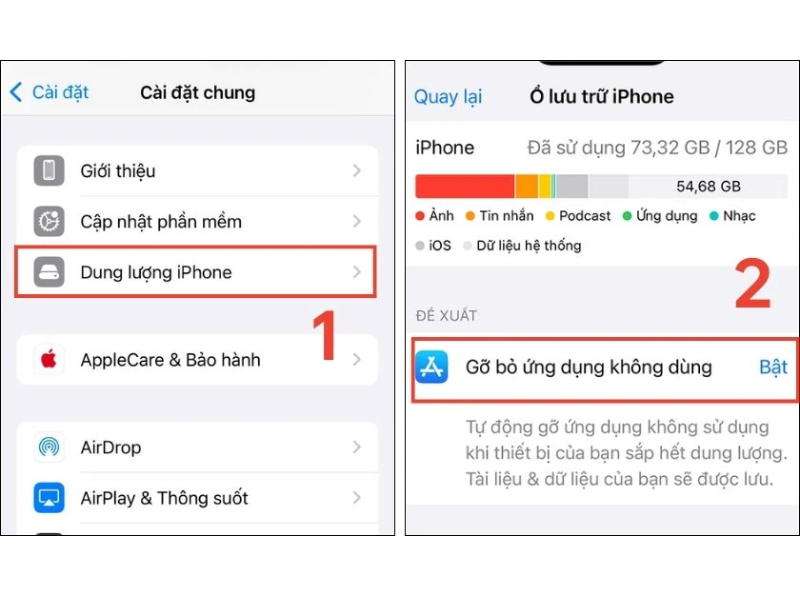 Chỉ với hai bước này, bạn có thể dễ dàng dọn dẹp iPhone, giúp thiết bị hoạt động mượt mà hơn và tiết kiệm không gian lưu trữ.
Chỉ với hai bước này, bạn có thể dễ dàng dọn dẹp iPhone, giúp thiết bị hoạt động mượt mà hơn và tiết kiệm không gian lưu trữ.
4.2 Dọn dẹp lịch sử duyệt web và bộ nhớ cache của safari
Để xóa lịch sử duyệt web và dữ liệu cache trong Safari, bạn chỉ cần làm theo các bước đơn giản sau:
Bước 1: Truy Cập Cài Đặt Safari
- Mở ứng dụng Cài đặt trên iPhone, tìm và chọn Ứng dụng, sau đó cuộn xuống và chọn Safari.
Bước 2: Xóa Lịch Sử và Dữ Liệu
- Nhấn vào Xóa lịch sử và dữ liệu trang web. Bạn sẽ có tùy chọn chọn khung thời gian cần xóa. Sau khi chọn, hãy xác nhận bằng cách nhấn vào Xoá lịch sử.
Bằng cách thực hiện những bước này, bạn sẽ giúp Safari hoạt động mượt mà hơn và bảo vệ quyền riêng tư của mình.
4.3 Sử dụng ứng dụng dọn dẹp và tối ưu dung lượng iPhone
Sử Dụng Ứng Dụng Dọn Dẹp Để Tối Ưu Dung Lượng iPhone
Các ứng dụng dọn dẹp trên iPhone rất hữu ích trong việc quét và xóa các file rác, bộ nhớ cache, giúp thiết bị hoạt động hiệu quả hơn. Dưới đây là một số ứng dụng miễn phí mà bạn có thể tham khảo:
- Smart Cleaner: Giúp xóa file rác và quản lý ảnh/video trùng lặp.
- Boost Cleaner: Tăng tốc iPhone và dọn bộ nhớ cache.
- Cleanfox: Xóa email rác và tối ưu hóa không gian lưu trữ.
- Super Smart Cleanser: Phân loại và dọn dẹp dữ liệu một cách hiệu quả.
- iCleaner: Công cụ mạnh mẽ để quét sạch bộ nhớ đệm và các file không cần thiết.
Hướng Dẫn Sử Dụng Ứng Dụng Boost Cleaner
Để dọn dẹp rác trên iPhone bằng ứng dụng Boost Cleaner, hãy làm theo các bước sau:
Bước 1: Tải Ứng Dụng
- Mở App Store và tìm kiếm Boost Cleaner. Nhấn vào Nhận để tải về.
Bước 2: Mở Ứng Dụng
- Sau khi cài đặt xong, mở ứng dụng và cấp quyền truy cập vào bộ nhớ của bạn.
Bước 3: Chọn Các Mục Cần Dọn Dẹp
- Chọn những mục bạn muốn dọn dẹp như ảnh/video trùng lặp, file tạm và bộ nhớ cache. Sau đó, nhấn vào Clear All và chờ ứng dụng xử lý.
Lưu ý:
Hãy cẩn thận không tải các ứng dụng dọn dẹp từ nguồn không rõ ngoài App Store, vì chúng có thể chứa quảng cáo hoặc gây ảnh hưởng đến bảo mật dữ liệu của bạn.
Bằng cách sử dụng các ứng dụng dọn dẹp này, bạn sẽ giúp iPhone của mình hoạt động mượt mà hơn và tối ưu hóa dung lượng lưu trữ.
4.4 Giải phóng bộ nhớ Ram để tăng hiệu suất thiết bị
Nếu bạn muốn giúp iPhone hoạt động mượt mà hơn bằng cách giải phóng RAM, hãy làm theo các bước đơn giản sau:
Khởi Động Lại iPhone: Nhấn và giữ nút Nguồn cho đến khi màn hình hiện ra tùy chọn tắt nguồn. Kéo thanh trượt để tắt thiết bị. Sau đó, đợi khoảng 30 giây và khởi động lại iPhone. Quá trình này sẽ giúp giải phóng bộ nhớ RAM.
Lưu ý:
Nếu sau khi khởi động lại, iPhone của bạn vẫn chậm, hãy kiểm tra các ứng dụng đang tiêu tốn nhiều tài nguyên. Ngoài ra, đảm bảo rằng bạn đã cập nhật lên phiên bản iOS mới nhất để tối ưu hóa hiệu suất thiết bị.
Bằng cách làm theo những bước này, bạn sẽ giúp iPhone của mình hoạt động hiệu quả hơn.
4.5 Tắt tính năng làm mới ứng dụng trong nền
Để tắt tính năng làm mới ứng dụng trong nền và tối ưu hóa hiệu suất iPhone, bạn có thể thực hiện theo hai bước sau:
Bước 1: Truy Cập Cài Đặt
- Mở Cài đặt, chọn Cài đặt chung, rồi tìm và chọn Làm mới ứng dụng trong nền. Tại đây, bạn sẽ thấy danh sách các ứng dụng đang sử dụng tính năng này.
Bước 2: Tắt Tính Năng Cho Các Ứng Dụng Không Cần Thiết
- Bỏ chọn tính năng cho những ứng dụng mà bạn không cần cập nhật liên tục, như Facebook hoặc TikTok.
Việc tắt tính năng này sẽ giúp tiết kiệm dung lượng bộ nhớ, kéo dài thời gian sử dụng pin và nâng cao hiệu suất cho iPhone mà không làm giảm trải nghiệm của bạn.
4.6 Loại bỏ ứng dụng không cần thiết trong mục “khác”
Việc dọn dẹp dữ liệu không cần thiết trong mục “Khác” trên iPhone là rất quan trọng để tối ưu hóa dung lượng lưu trữ, đặc biệt khi thiết bị của bạn có quá nhiều ứng dụng và game mà bạn hiếm khi sử dụng. Dưới đây là cách đơn giản để xóa ứng dụng và giải phóng không gian:
Các Bước Thực Hiện:
- Tìm Ứng Dụng Cần Xóa: Trên màn hình chính của iPhone, nhấn giữ vào biểu tượng của ứng dụng mà bạn muốn xóa.
- Xóa Ứng Dụng: Chọn Xóa ứng dụng từ menu hiện ra để tiến hành xóa.
Chỉ với vài bước đơn giản, bạn có thể dọn dẹp iPhone, giúp thiết bị hoạt động mượt mà hơn và giải phóng không gian lưu trữ cần thiết.
4.7 Khởi động lại thiết bị để làm mới hệ thống
Khởi động lại iPhone là một phương pháp đơn giản và hiệu quả để giải phóng bộ nhớ tạm, giúp thiết bị hoạt động mượt mà hơn và giảm tình trạng giật lag.
Cách Thực Hiện:
- Nhấn Giữ Nút: Nhấn và giữ đồng thời nút nguồn và nút tăng/giảm âm lượng cho đến khi thanh trượt xuất hiện trên màn hình.
- Tắt Nguồn: Kéo thanh trượt để tắt nguồn thiết bị.
- Khởi Động Lại: Sau khi tắt, nhấn lại nút nguồn để bật iPhone lên.
Sau khi khởi động lại, thiết bị của bạn sẽ được làm mới và sẵn sàng hoạt động tốt hơn.
4.8 Xoá bớt ảnh, tin nhắn và ứng dụng không sử dụng
Để tối ưu hóa dung lượng trên iPhone, việc xóa bớt những ảnh, video và tin nhắn không cần thiết là rất quan trọng. Dưới đây là một số cách giúp bạn giải phóng không gian lưu trữ:
- Xóa Ảnh và Video: Kiểm tra thư viện ảnh và video của bạn, xóa những bức hình hoặc video mà bạn không còn sử dụng. Điều này đặc biệt hữu ích nếu bạn thường xuyên chụp ảnh hoặc quay video.
- Xóa Tin Nhắn: Đừng quên kiểm tra và xóa các cuộc trò chuyện cũ trong ứng dụng Tin nhắn. Việc này sẽ giúp giải phóng thêm không gian lưu trữ cho thiết bị của bạn.
Bằng cách thực hiện những bước này, bạn sẽ giúp iPhone hoạt động trơn tru hơn và tiết kiệm dung lượng hiệu quả.
4.9 Kích hoạt chế độ Offload Unused Apps
Tính năng Offload Unused Apps cho phép iPhone tự động xóa những ứng dụng ít sử dụng mà vẫn giữ lại dữ liệu của chúng. Điều này giúp tối ưu hóa bộ nhớ mà không làm mất thông tin quan trọng.
Cách Kích Hoạt Tính Năng:
- Mở Cài Đặt: Trên iPhone, vào Cài đặt và chọn Cài đặt chung.
- Chọn Dung Lượng iPhone: Cuộn xuống và tìm mục Dung lượng iPhone. Tại đây, bạn sẽ thấy danh sách các ứng dụng.
- Gỡ Bỏ Ứng Dụng: Chọn ứng dụng mà bạn muốn gỡ bỏ và nhấn vào Gỡ bỏ ứng dụng.
Chỉ với vài bước đơn giản, bạn có thể giữ cho iPhone của mình luôn gọn gàng và hoạt động mượt mà hơn.
4.10 Vô hiệu hóa Background App Refresh
Background App Refresh (Làm mới ứng dụng trong nền) cho phép các ứng dụng tự động cập nhật thông tin ngay cả khi bạn không mở chúng. Tuy nhiên, tính năng này có thể làm cho iPhone hoạt động chậm hơn và tiêu tốn nhiều pin. Để tối ưu hóa hiệu suất thiết bị, bạn có thể tắt tính năng này theo các bước sau:
Cách Tắt Background App Refresh:
- Mở Cài Đặt: Truy cập vào ứng dụng Cài đặt trên iPhone, sau đó chọn Cài đặt chung.
- Tìm Mục Làm Mới Ứng Dụng: Cuộn xuống và chọn Làm mới ứng dụng trong nền.
- Tắt Tính Năng: Nhấn vào tùy chọn để tắt tính năng này.
Việc vô hiệu hóa Background App Refresh không chỉ giúp tiết kiệm pin mà còn giảm tải cho hệ thống, giúp iPhone hoạt động trơn tru hơn.
4.11 Cập nhật hệ điều hành iOS lên phiên bản mới nhất
Việc cập nhật iOS thường xuyên không chỉ giúp khắc phục các lỗi hệ thống mà còn nâng cao hiệu suất, mang lại trải nghiệm mượt mà hơn cho iPhone. Đồng thời, bạn sẽ được trải nghiệm những tính năng mới nhất mà Apple cung cấp.
Cách Bật Cập Nhật Tự Động:
- Mở Cài Đặt: Truy cập vào ứng dụng Cài đặt trên iPhone và chọn Cài đặt chung.
- Chọn Cập Nhật Phần Mềm: Tìm đến mục Cập nhật phần mềm và nhấn vào Tự động cập nhật.
- Kích Hoạt Bản Cập Nhật iOS: Bật tùy chọn Bản cập nhật iOS.
Khi có phiên bản mới, iPhone của bạn sẽ tự động cập nhật mà không cần bạn phải can thiệp thủ công.
4.12 Sử dụng phần mềm dọn rác iPhone
Có nhiều công cụ hỗ trợ việc dọn rác cho iPhone một cách nhanh chóng và dễ dàng. Một số ứng dụng phổ biến bạn có thể tham khảo bao gồm Clean Master, Battery Life Health Doctor và Phone Cleanser.
Bạn có thể tìm và tải những ứng dụng này trên App Store. Sau khi cài đặt, chúng sẽ giúp bạn xóa bộ nhớ cache, loại bỏ tệp tin rác, và xóa các liên lạc trùng lặp. Những bước này sẽ giúp iPhone của bạn trở nên gọn gàng và hoạt động hiệu quả hơn.
Việc dọn dẹp rác sẽ giải phóng bộ nhớ, cải thiện tốc độ và đảm bảo thiết bị chạy mượt mà hơn. Bạn cũng có thể sử dụng tính năng dọn cache Safari, tắt các ứng dụng chạy nền, hoặc áp dụng phần mềm miễn phí. Đừng quên thực hiện định kỳ để giữ cho iPhone của bạn luôn ở trạng thái tốt nhất!
5. Những phần mềm dọn rác miễn phí, mới nhất
5.1 Boost Cleaner – Clean Storage
Boost Cleaner là một ứng dụng hữu ích giúp dọn dẹp tệp và dữ liệu rác trên iPhone một cách nhanh chóng và hiệu quả. Ứng dụng này cung cấp nhiều tính năng hữu ích, bao gồm:
- Xóa Ảnh và Video Trùng Lặp: Tìm kiếm và loại bỏ các bức ảnh và video trùng lặp, giúp bạn tiết kiệm không gian lưu trữ.
Quản Lý Danh Bạ: Hợp nhất và xóa các liên lạc trùng lặp, đồng thời làm sạch danh bạ bằng cách loại bỏ những liên lạc không có số điện thoại hoặc email. - Sao Lưu Danh Bạ: Cho phép bạn sao lưu và khôi phục danh bạ một cách dễ dàng, đảm bảo thông tin của bạn luôn được bảo vệ.
- Thông Tin Dung Lượng: Ứng dụng hiển thị dung lượng khả dụng của thiết bị và cung cấp thông tin chi tiết về tình trạng thiết bị của bạn.
- Xóa Nhiều Tệp Lớn: Giúp bạn dễ dàng xóa nhiều tệp lớn cùng lúc, tối ưu hóa bộ nhớ cho iPhone.
Với Boost Cleaner, bạn có thể dễ dàng giữ cho thiết bị của mình luôn gọn gàng và hoạt động hiệu quả hơn!
5.2 Cleaner – Clean Duplicate Item
Cleaner – Clean Duplicate Item là ứng dụng hữu ích dành cho iPhone và iPad, giúp bạn làm sạch các mục trùng lặp, dữ liệu không cần thiết và tệp rác. Ứng dụng này giúp bạn loại bỏ ảnh và danh bạ trùng lặp, xóa các video lớn và quản lý tình trạng sử dụng dữ liệu trên thiết bị của bạn.
Tính năng nổi bật của Cleaner – Clean Duplicate Item:
- Nhận diện ảnh trùng lặp: Ứng dụng giúp bạn tìm và xóa dễ dàng các ảnh giống nhau, bao gồm cả ảnh chụp màn hình.
- Quản lý danh bạ hiệu quả: Dễ dàng sắp xếp và làm sạch danh bạ của bạn chỉ trong vài bước đơn giản.
- Xóa video không mong muốn: Tìm kiếm và loại bỏ các video không cần thiết chỉ với một cú chạm.
- Xóa tệp rác: Giúp bạn dọn dẹp các tệp không cần thiết để giải phóng bộ nhớ.
- Nén ảnh và video: Giảm kích thước file mà không làm giảm chất lượng hình ảnh và video.
- Kiểm tra tình trạng pin: Cung cấp thông tin chi tiết về tình trạng pin của điện thoại bạn.
Với Cleaner – Clean Duplicate Item, việc quản lý dữ liệu trên thiết bị của bạn trở nên dễ dàng và hiệu quả hơn bao giờ hết!
5.3 Phone Cleaner
Phone Cleaner là ứng dụng hữu ích giúp bạn giải phóng dung lượng lưu trữ trên thiết bị và tối ưu hóa không gian bằng cách tổ chức các phương tiện và loại bỏ tệp rác không cần thiết.
Tính năng nổi bật của Phone Cleaner:
- Sắp xếp tệp theo kích thước: Ứng dụng cho phép bạn xem các tệp lớn nhất ở đầu danh sách, kèm theo thông tin chi tiết về kích thước, giúp bạn dễ dàng quyết định tệp nào nên giữ lại và tệp nào cần xóa.
- Bộ lọc nâng cao: Bạn có thể lọc tệp theo nhiều tiêu chí như loại, ngày tạo, kích thước và ngày sửa đổi, giúp tìm kiếm trở nên nhanh chóng và hiệu quả.
- Tìm kiếm ảnh trùng lặp: Phone Cleaner giúp bạn phát hiện và loại bỏ các bản sao và ảnh tương tự trong thư viện của mình.
- Chế độ làm sạch web: Tính năng này giúp người dùng giữ cho trình duyệt luôn sạch sẽ, không bị quảng cáo làm phiền.
Với Phone Cleaner, việc quản lý dung lượng lưu trữ trở nên dễ dàng hơn, giúp bạn tận hưởng không gian thoải mái trên thiết bị của mình!
5.4 Smart Cleaner – Fastest Clean
Smart Cleaner là ứng dụng tiện ích giúp bạn dọn dẹp tệp rác một cách nhanh chóng và hiệu quả trên iPhone. Ứng dụng này mang đến nhiều tính năng hữu ích như xóa ảnh và video trùng lặp, hợp nhất danh bạ trùng lặp, và sao lưu danh bạ.
Tính năng nổi bật của Smart Cleaner – Fastest Clean:
- Loại bỏ danh bạ trùng lặp: Giúp bạn tổ chức danh bạ một cách gọn gàng hơn bằng cách xóa các liên hệ trùng lặp.
- Xóa liên hệ không có số điện thoại: Dễ dàng tìm và loại bỏ những liên hệ không cần thiết.
- Sao lưu và khôi phục danh bạ: Bảo vệ thông tin liên lạc của bạn bằng cách sao lưu và khôi phục danh bạ khi cần.
- Tìm và xóa ảnh, video trùng lặp: Giúp giải phóng bộ nhớ bằng cách phát hiện và loại bỏ các tệp trùng lặp.
- Dọn dẹp tệp chiếm nhiều dung lượng: Dễ dàng loại bỏ nhiều tệp không cần thiết, giúp tối ưu hóa dung lượng lưu trữ.
Với Smart Cleaner, việc dọn dẹp thiết bị của bạn trở nên đơn giản và nhanh chóng hơn bao giờ hết!
5.5 Cleanfox – Mail & Spam Cleaner
Với ứng dụng Cleanfox, việc dọn dẹp hộp thư điện tử của bạn trở nên dễ dàng hơn bao giờ hết. Cleanfox là một công cụ chống thư rác, giúp bạn loại bỏ các bản tin không mong muốn chỉ với vài thao tác đơn giản trên điện thoại iPhone, từ đó tối ưu hóa không gian lưu trữ của bạn.
Tính năng nổi bật của Cleanfox:
- Hủy đăng ký dễ dàng: Bạn có thể nhanh chóng hủy đăng ký khỏi tất cả các danh sách email không mong muốn.
- Loại bỏ bản tin rác: Cleanfox giúp bạn dễ dàng từ chối nhận các bản tin rác, giúp hộp thư của bạn gọn gàng hơn.
Với Cleanfox, việc quản lý email trở nên hiệu quả và thuận tiện, giúp bạn tiết kiệm thời gian và không gian trên thiết bị!
5.6 Cleaner – Clean My Storage
Cleaner – Clean My Storage là ứng dụng giúp bạn nhanh chóng làm sạch điện thoại và giải phóng dung lượng một cách dễ dàng. Dưới đây là một số tính năng nổi bật của ứng dụng:
Tính năng nổi bật của Cleaner – Clean My Storage:
- Nhận diện ảnh trùng lặp: Ứng dụng giúp bạn phát hiện và xóa các ảnh và ảnh chụp màn hình tương tự chỉ với vài thao tác.
- Trình dọn dẹp video: Quét và đề xuất các video lớn để bạn có thể dễ dàng xóa những tệp chiếm nhiều dung lượng.
- Hợp nhất danh bạ: Giúp bạn xóa các liên hệ không cần thiết và hợp nhất các liên hệ trùng lặp, làm cho danh bạ của bạn gọn gàng hơn.
- Kiểm tra tốc độ mạng: Theo dõi và đánh giá tốc độ kết nối internet của bạn.
- Thông tin chi tiết về thiết bị: Cung cấp cái nhìn tổng quan về tình trạng thiết bị của bạn.
Với Cleaner – Clean My Storage, việc quản lý dung lượng lưu trữ trên điện thoại trở nên đơn giản và hiệu quả hơn bao giờ hết!
5.7 Battery Life Doctor Pro
Battery Life Doctor Pro là ứng dụng giúp bạn duy trì tuổi thọ pin của điện thoại với những mẹo sạc chuyên nghiệp. Ứng dụng này không chỉ bảo vệ pin mà còn hỗ trợ kiểm tra và dọn dẹp các tệp rác, tối ưu hóa dung lượng lưu trữ trên thiết bị của bạn.
Tính năng nổi bật của Battery Life Doctor Pro:
- Theo dõi tuổi thọ pin: Giúp bạn kiểm tra mức sử dụng pin và theo dõi tình trạng pin của thiết bị.
- Mẹo bảo trì pin: Cung cấp các hướng dẫn chuyên nghiệp để bạn có thể duy trì và bảo vệ pin lâu dài.
- Kiểm tra bộ nhớ iPhone: Dễ dàng theo dõi tình trạng bộ nhớ của thiết bị bạn.
- Quản lý dung lượng lưu trữ: Ứng dụng cho biết dung lượng trống và dung lượng đã sử dụng, đồng thời hướng dẫn bạn cách dọn dẹp bộ nhớ.
- Theo dõi tiêu thụ pin: Giúp bạn nắm bắt tình trạng thiết bị và mức tiêu thụ pin một cách hiệu quả.
Với Battery Life Doctor Pro, việc quản lý pin và dung lượng lưu trữ trên điện thoại trở nên dễ dàng và hiệu quả hơn bao giờ hết!
5.8 Smart Cleaner – Clean Storage
Smart Cleaner – Clean Storage là ứng dụng giúp bạn dễ dàng xóa danh bạ trùng lặp, ảnh chụp màn hình, ảnh tương tự và ảnh động trên iPhone. Với tính năng “Làm sạch thông minh”, bạn chỉ cần một lần nhấn để dọn dẹp thiết bị của mình.
Tính năng nổi bật của Smart Cleaner – Clean Storage:
- Dọn dẹp nhanh chóng: Loại bỏ tất cả các tệp không mong muốn chỉ trong một lần thao tác.
- Tìm và xóa ảnh tương tự: Phát hiện và xóa các hình ảnh giống nhau trong thư viện.
- Tìm và xóa video tương tự: Giúp bạn loại bỏ các video trùng lặp dễ dàng.
- Sắp xếp ảnh theo địa điểm: Cho phép bạn xem và quản lý ảnh theo vị trí chụp.
- Xóa ảnh theo địa điểm: Dễ dàng xóa tất cả ảnh đã chụp tại một vị trí cụ thể.
- Quản lý danh bạ: Tìm kiếm và loại bỏ các liên hệ trùng lặp, hợp nhất và sao lưu danh bạ của bạn.
Với Smart Cleaner – Clean Storage, việc giữ cho thiết bị của bạn gọn gàng và tối ưu hóa không gian lưu trữ trở nên đơn giản và thuận tiện!
5.9 iCleaner
Cleaner là ứng dụng lý tưởng giúp bạn giải phóng dung lượng trên thiết bị, dễ dàng xóa ảnh và video trùng lặp, cũng như tối ưu hóa không gian lưu trữ trên iPhone.
Tính năng nổi bật của iCleaner:
- Tìm và xóa ảnh trùng lặp: Phát hiện và loại bỏ các ảnh tương tự để tiết kiệm không gian.
- Quét và sắp xếp video: Sắp xếp video theo kích thước để bạn dễ dàng quản lý.
- Thông tin chi tiết về video: Cung cấp thông tin đầy đủ về kích thước và thời gian của từng video.
- Quản lý danh bạ: Loại bỏ các liên hệ trùng lặp để giữ cho danh bạ của bạn gọn gàng.
- Xóa liên hệ không cần thiết: Dễ dàng xóa các liên hệ không có số điện thoại hoặc email.
- Xóa nhiều liên hệ cùng lúc: Tính năng giúp bạn dễ dàng xóa nhiều liên hệ chỉ trong vài bước.
- Sao lưu và khôi phục danh bạ: Giúp bảo vệ thông tin liên lạc của bạn một cách an toàn.
Với Cleaner, việc quản lý dung lượng lưu trữ trên thiết bị trở nên dễ dàng và hiệu quả hơn bao giờ hết!
6. Lưu ý khi dọn rác iPhone
Dưới đây là một số lưu ý quan trọng khi dọn rác trên iPhone để đảm bảo quá trình diễn ra hiệu quả và an toàn:
- Sao lưu dữ liệu quan trọng: Trước khi xóa bất kỳ tệp nào, hãy chắc chắn rằng bạn đã sao lưu dữ liệu quan trọng lên iCloud hoặc máy tính. Điều này giúp bạn tránh mất mát thông tin cần thiết.
- Kiểm tra ứng dụng: Hãy kiểm tra xem có ứng dụng nào bạn muốn giữ lại trước khi gỡ cài đặt. Đôi khi, một ứng dụng có thể chiếm nhiều dung lượng hơn bạn tưởng. Kiểm tra và quyết định xem có nên giữ lại hay không.
- Cẩn thận với ảnh và video: Sử dụng ứng dụng để tìm và xóa các ảnh tương tự, nhưng hãy đảm bảo rằng bạn không xóa những tệp mà bạn muốn giữ lại. Sau khi xóa ảnh, hãy vào album này để xóa hoàn toàn các tệp không mong muốn.
- Quản lý danh bạ: Trước khi xóa các liên hệ trùng lặp, hãy chắc chắn rằng bạn không xóa nhầm những liên hệ quan trọng.
- Dọn dẹp trình duyệt: Khi dọn dẹp trình duyệt, hãy đảm bảo bạn không xóa các thông tin cần thiết như mật khẩu đã lưu.
- Sử dụng ứng dụng dọn dẹp đáng tin cậy: Nếu bạn quyết định sử dụng ứng dụng dọn dẹp, hãy chọn những ứng dụng có đánh giá tốt và được khuyên dùng, như iCleaner hoặc Smart Cleaner.
- Cập nhật phần mềm: Đảm bảo rằng bạn đang sử dụng phiên bản iOS mới nhất, vì các bản cập nhật thường đi kèm với các cải tiến hiệu suất và quản lý dung lượng.
- Khởi động lại thiết bị: Sau khi dọn dẹp, hãy khởi động lại iPhone để làm mới hệ thống và giúp thiết bị hoạt động mượt mà hơn.
7. Kết luận:
Dọn rác iPhone không chỉ giúp giải phóng dung lượng mà còn cải thiện hiệu suất hoạt động của thiết bị, mang lại trải nghiệm sử dụng tốt hơn cho bạn. Bằng cách thực hiện các bước đơn giản như xóa ứng dụng không cần thiết, dọn dẹp lịch sử duyệt web, và sử dụng các ứng dụng dọn dẹp hiệu quả, bạn có thể giữ cho iPhone của mình luôn mượt mà và nhanh nhạy. Hãy nhớ rằng việc dọn dẹp định kỳ là rất quan trọng để duy trì hiệu suất và tuổi thọ của thiết bị. Chúc bạn có những trải nghiệm tuyệt vời trên chiếc iPhone của mình!
Viện Di Động là hệ thống sửa chữa uy tín tại cơ sở Tp.HCM, Hà Nội và Đà Nẵng thông qua các thiết bị điện thoại, máy tính. Liên hệ với tổng đài 1800.6729 (miễn phí) hoặc fanpage Viện Di Động để hỗ trợ kỹ thuật, tư vấn dịch vụ chi tiết, giúp đạt kết quả chất lượng như ban đầu và sử dụng hiệu quả
Xem thêm:
- Bảo mật Face ID hoặc Touch ID là chưa đủ. Hướng dẫn cài đặt 3 kiểu bảo mật bổ sung trên iPhone
- Hướng dẫn cách khắc phục và mở khóa iPhone bị vô hiệu hóa nhanh chóng
- Cách khắc phục nhanh màn hình iPhone bị vào nước
Viện Di Động



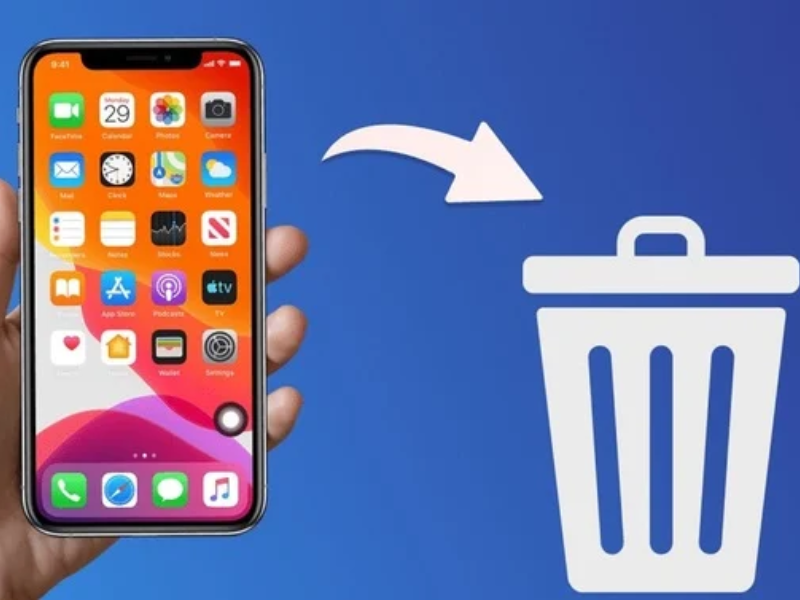
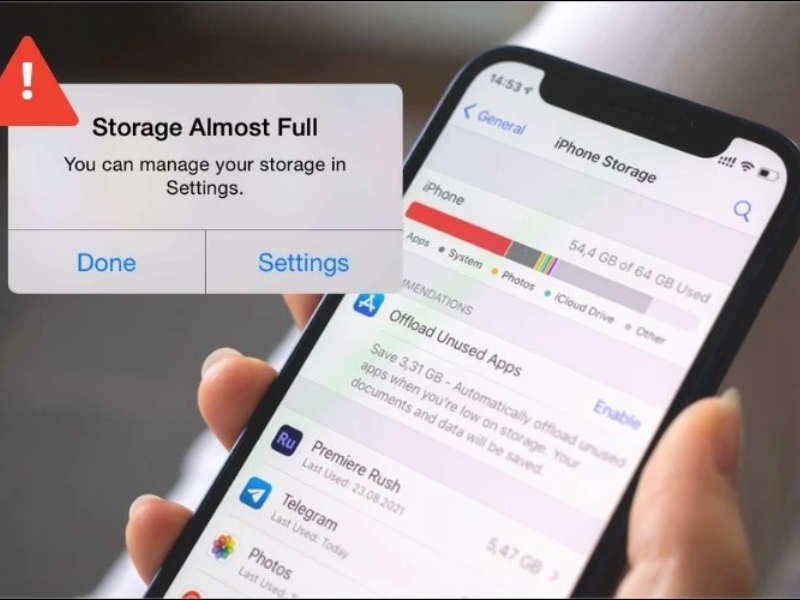
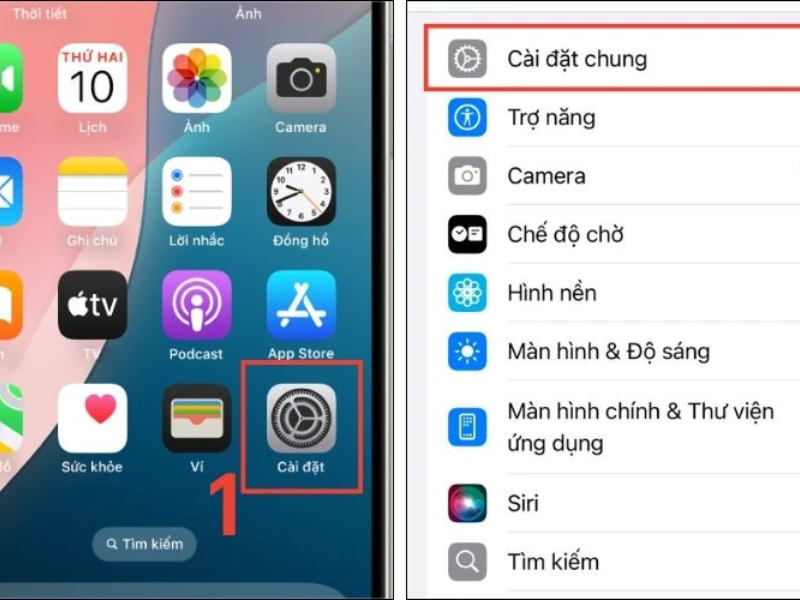
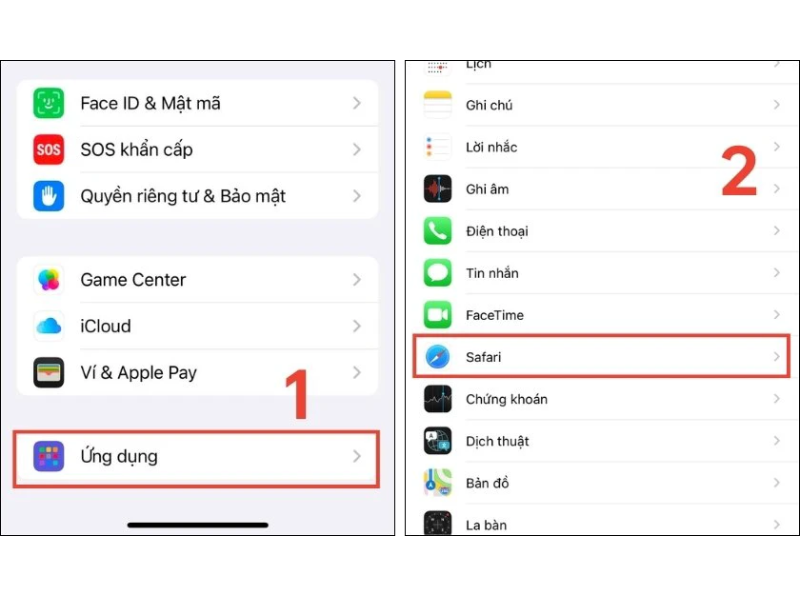
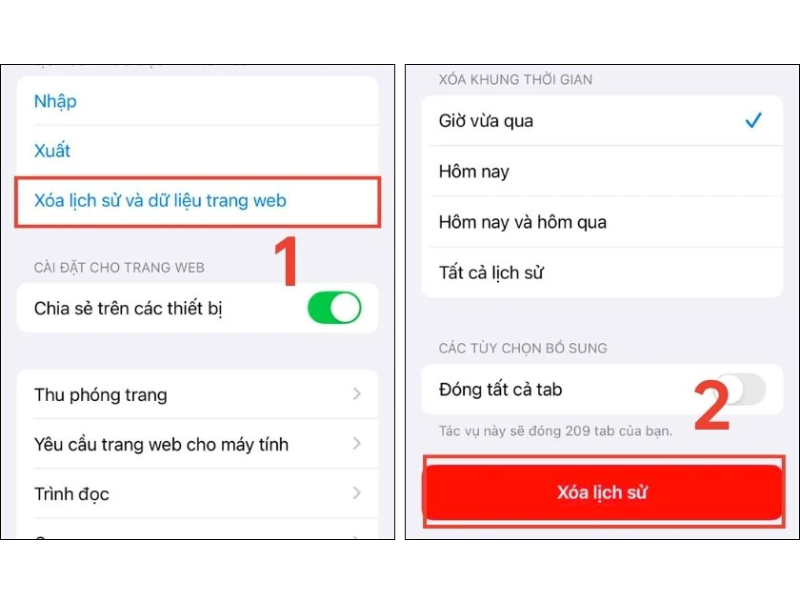
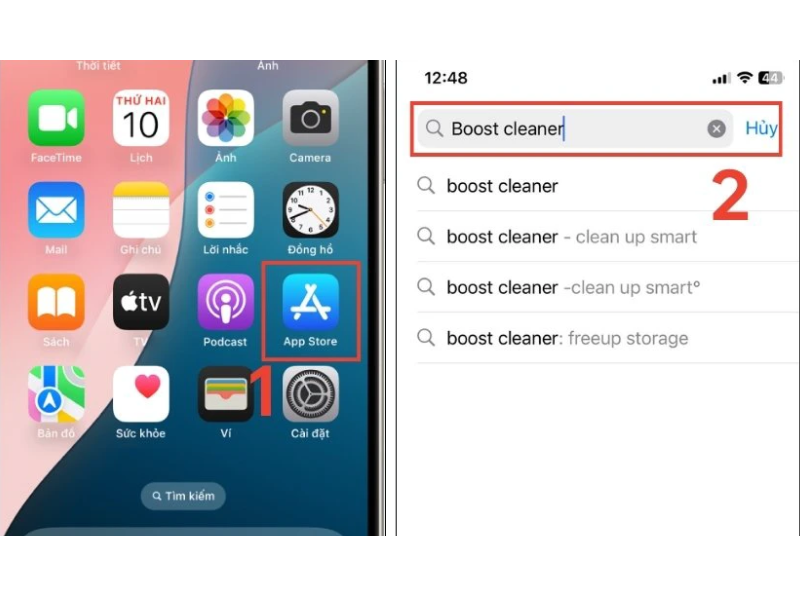
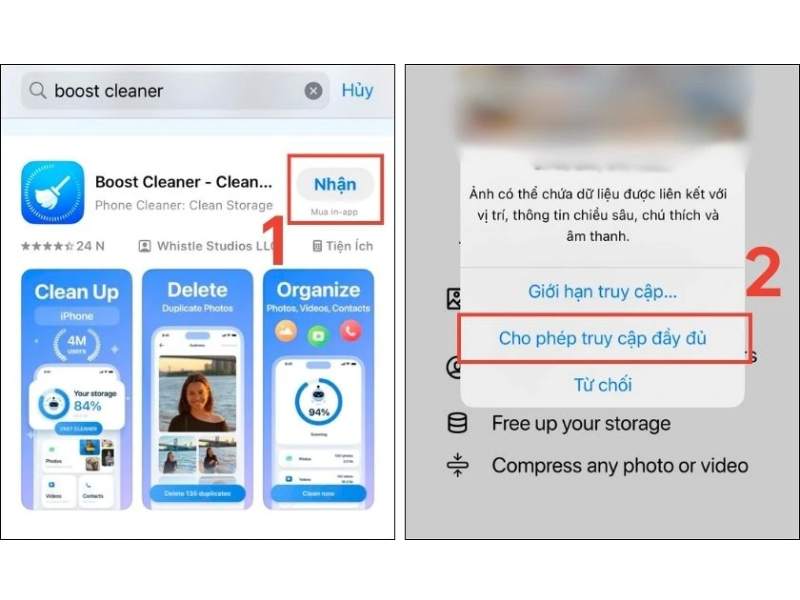
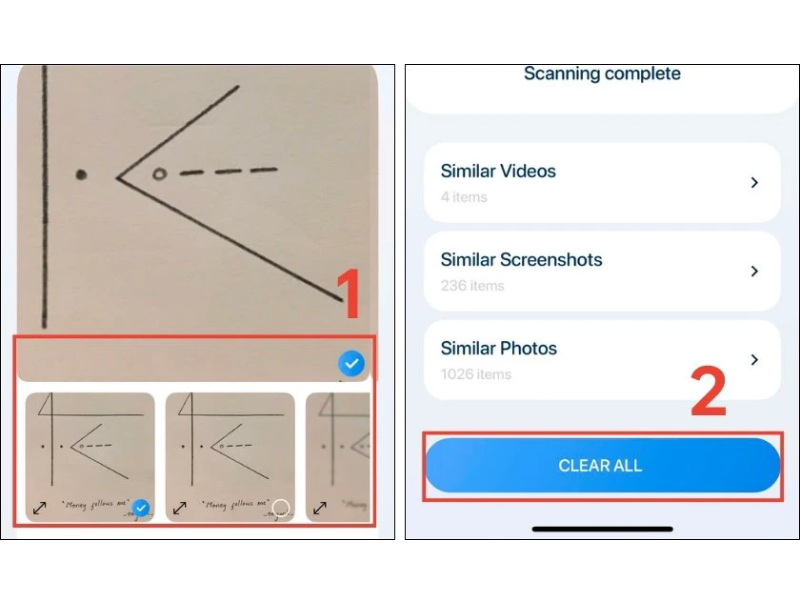
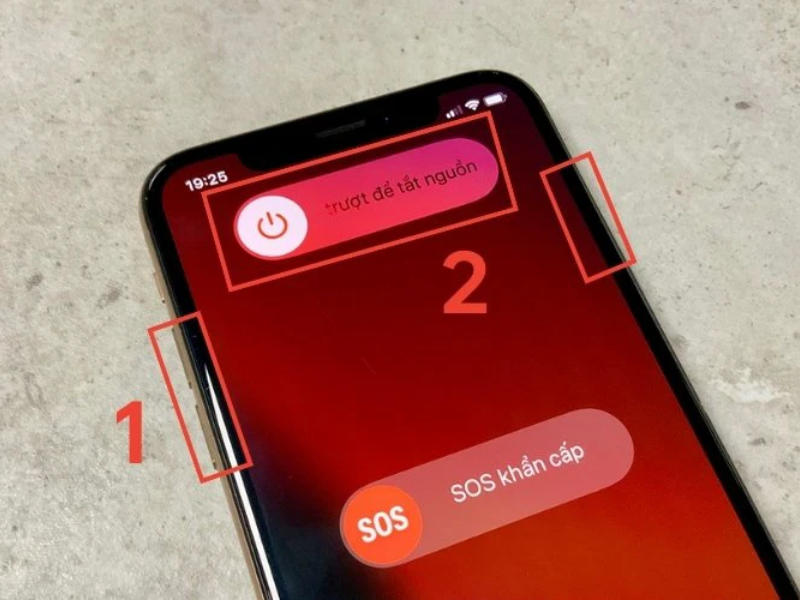
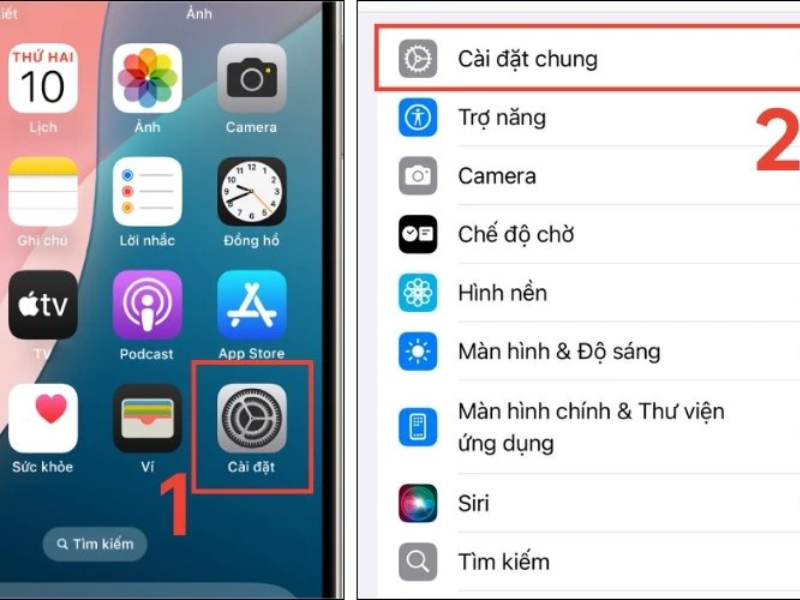
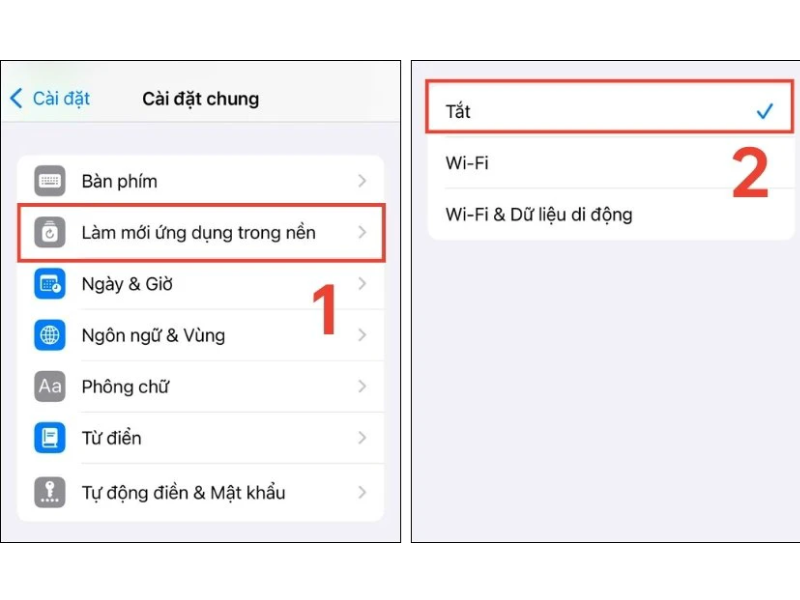
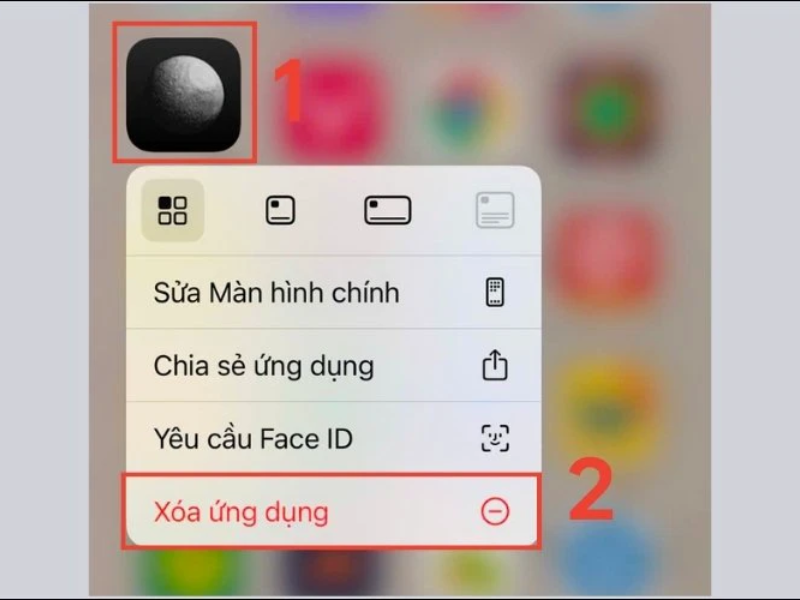
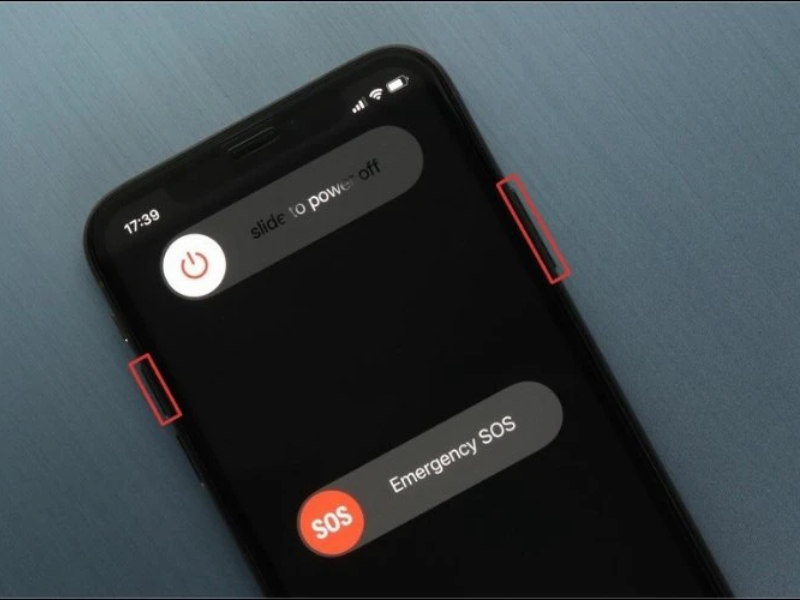
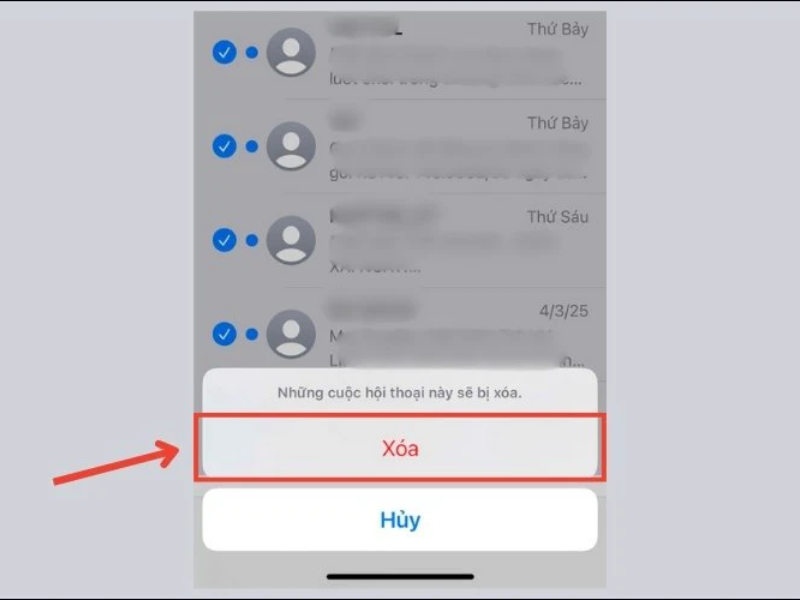
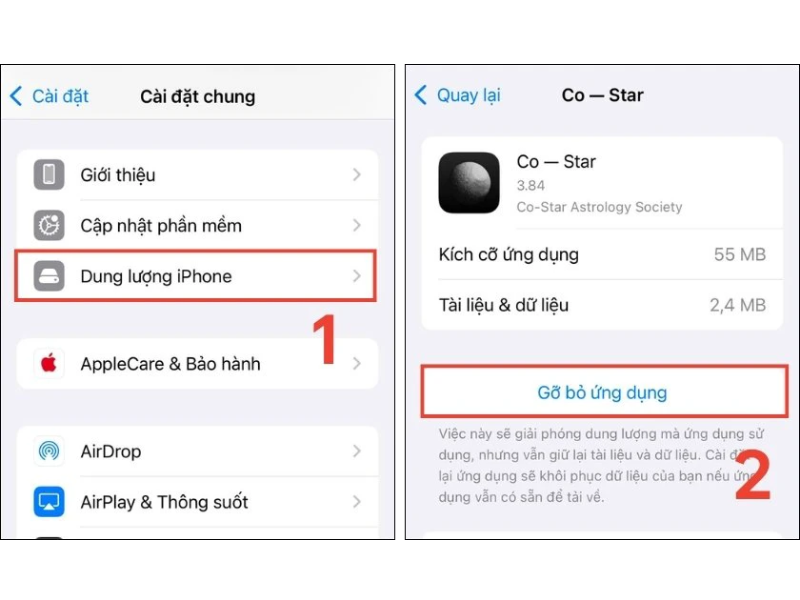
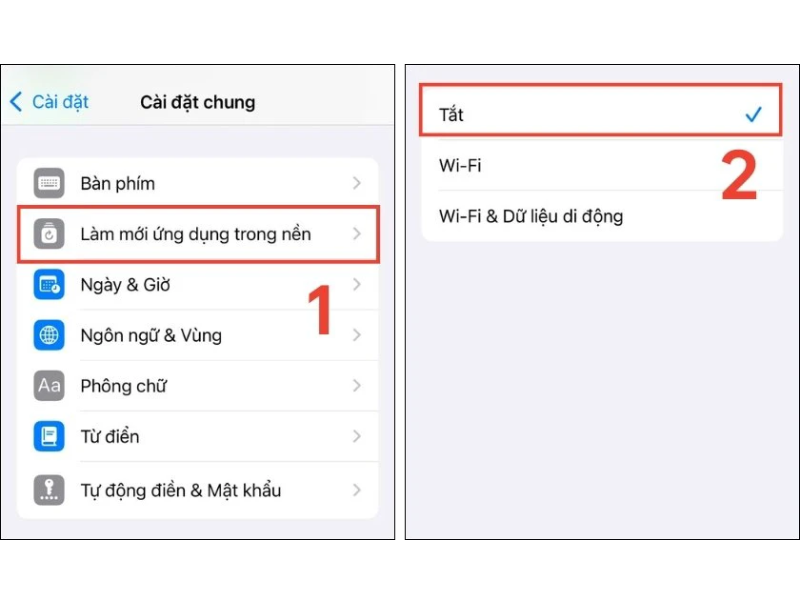
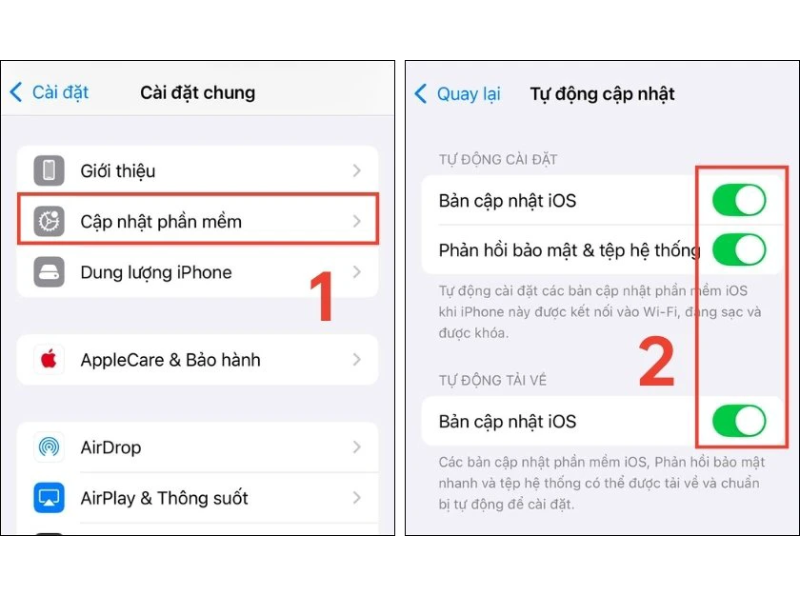
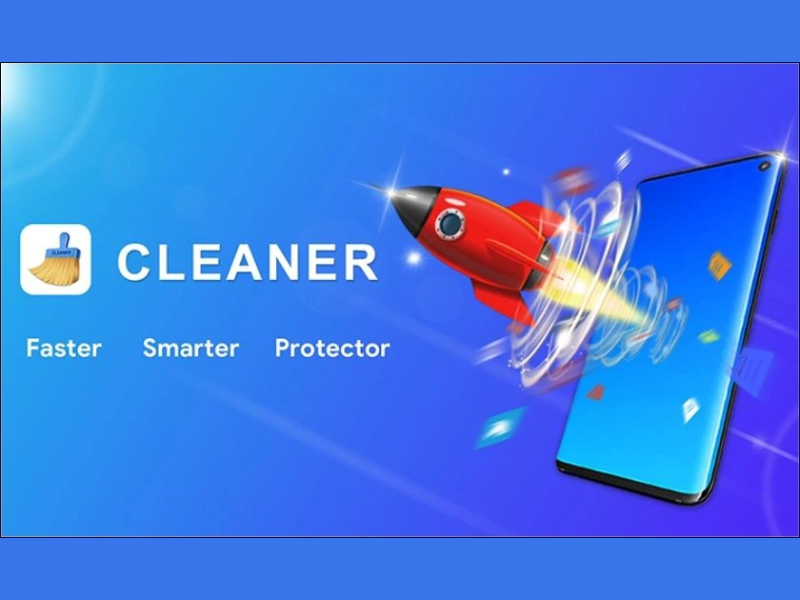
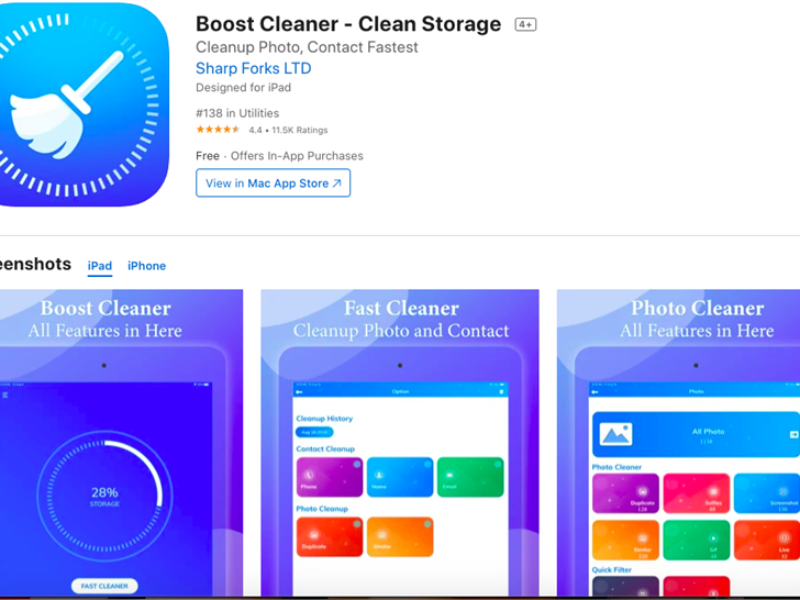
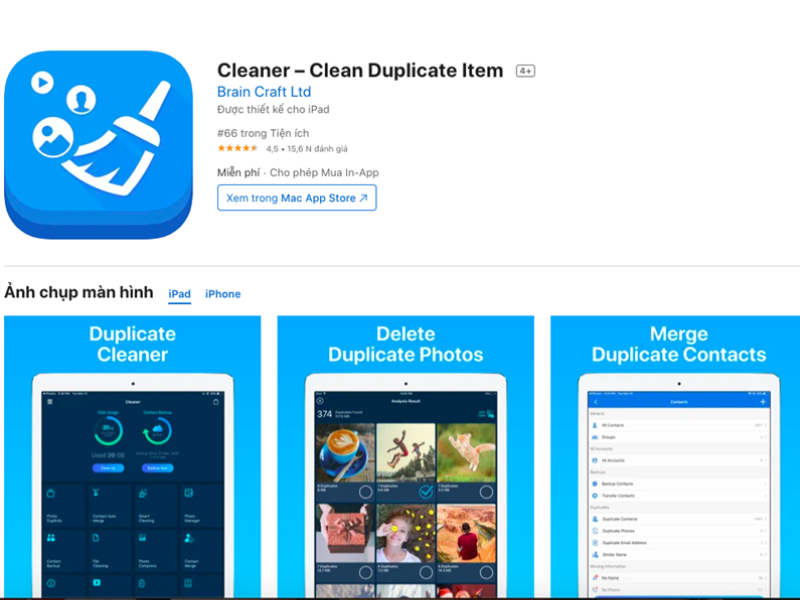
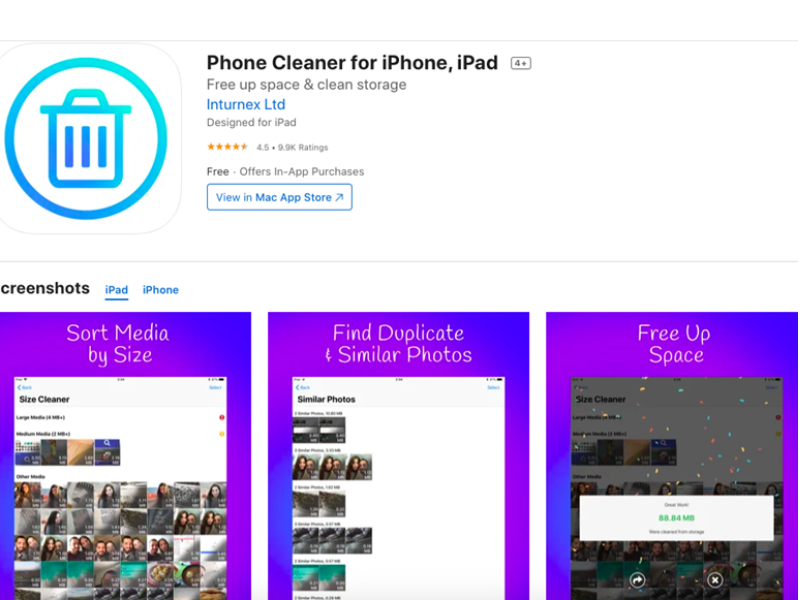
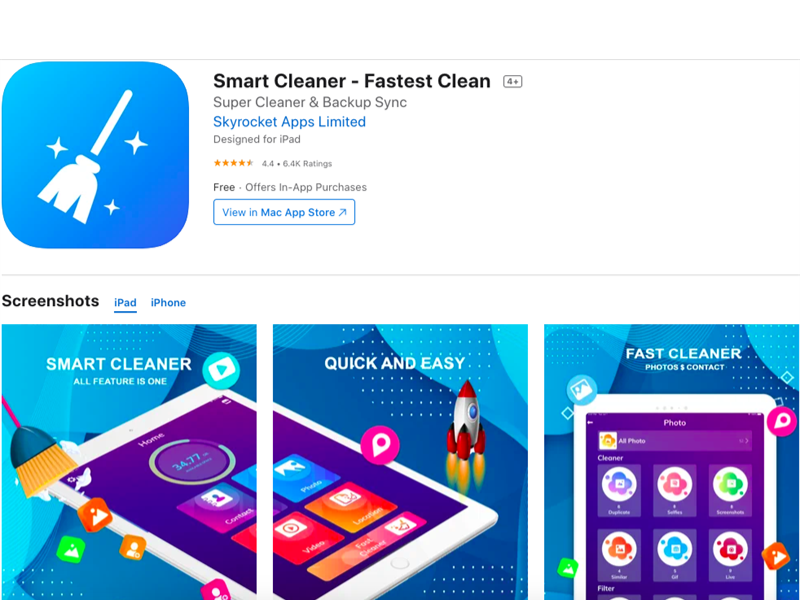
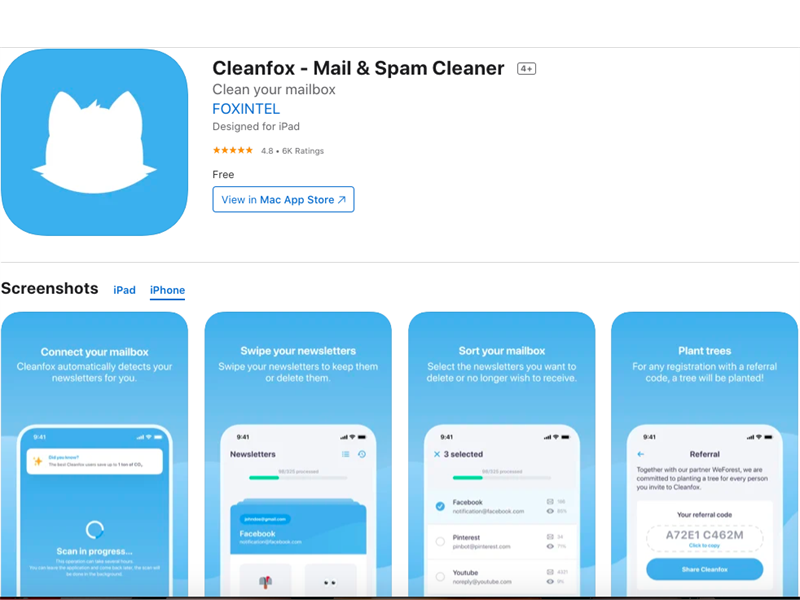
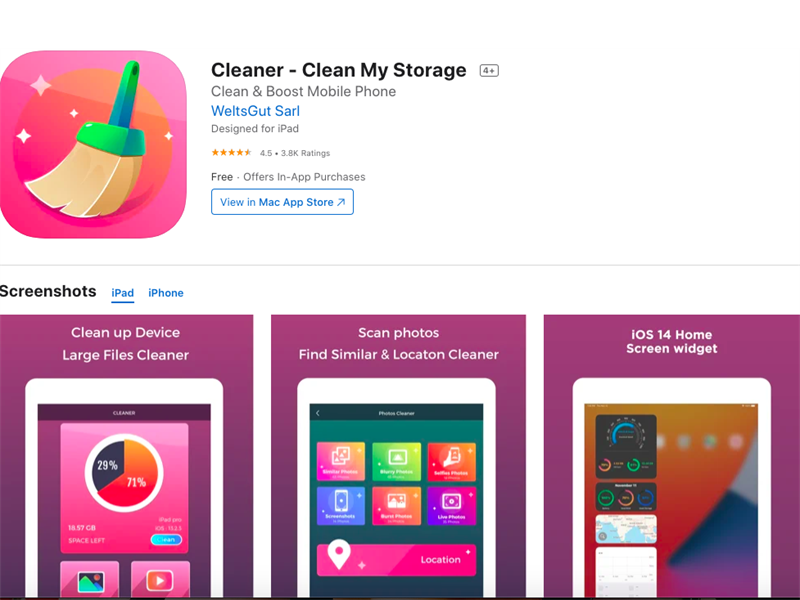
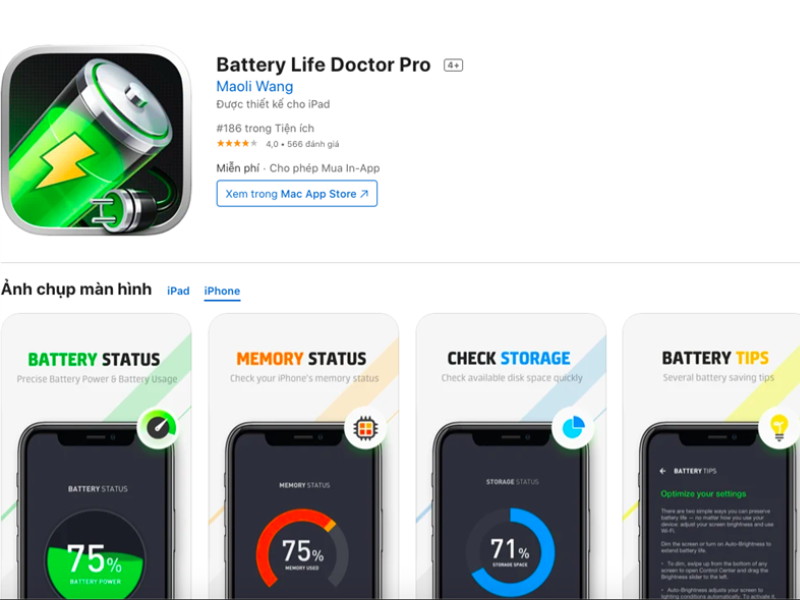
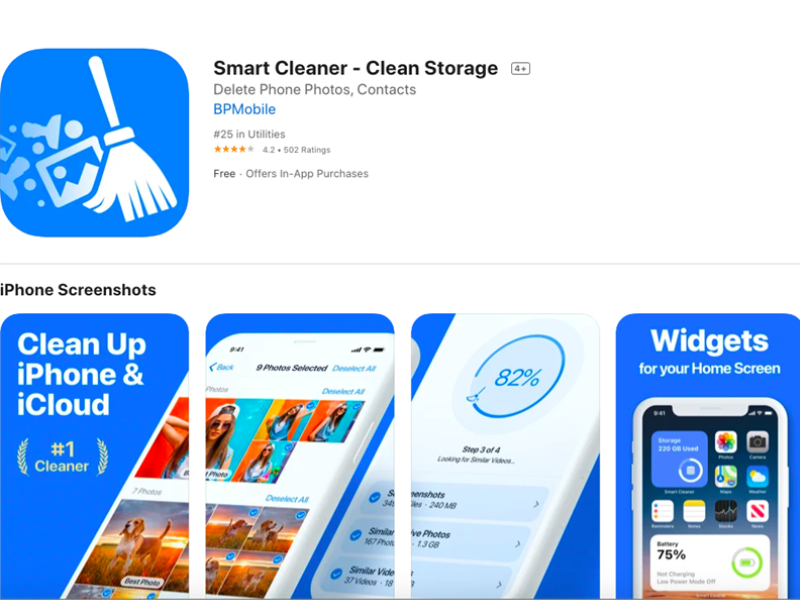
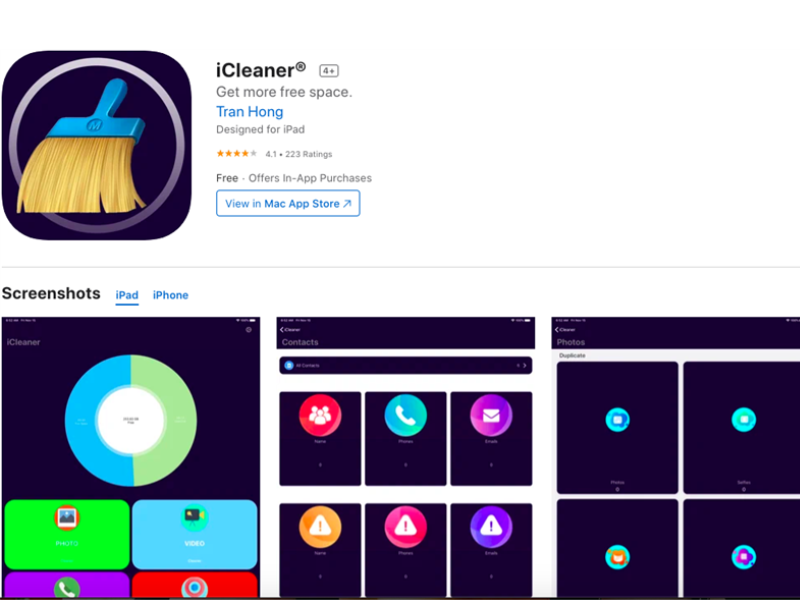






Bình luận & hỏi đáp